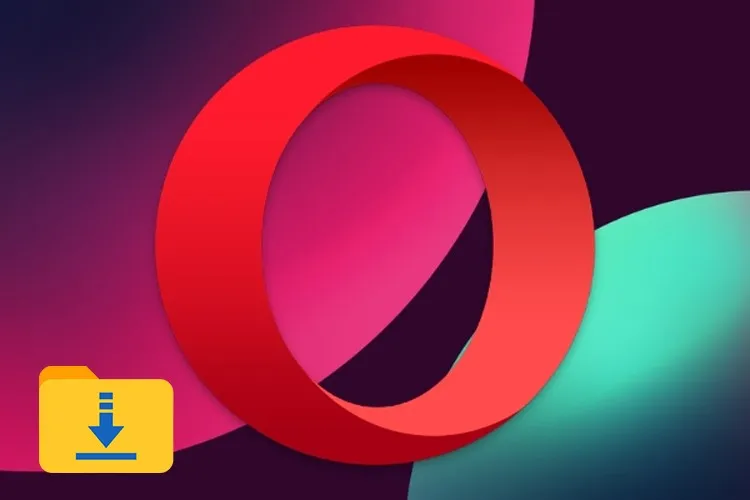Bài viết hướng dẫn bạn cách thay đổi vị trí tải xuống mong muốn trên trình duyệt Opera bằng điện thoại và máy tính cực đơn giản. Giúp bạn tiết kiệm được thời gian tìm kiếm và sử dụng tệp tải xuống một cách nhanh chóng nhất.
Trong quá trình sử dụng trình duyệt Opera, bạn có tải xuống một số hình ảnh, video và tài liệu để sử dụng nhưng không biết nó được lưu vào thư mục nào trên thiết bị. Điều này khiến bạn khó chịu vì làm mất khá nhiều thời gian để tìm kiếm. Các bước hướng dẫn đơn giản sau đây sẽ giúp bạn thay đổi vị trí tải xuống mong muốn trên trình duyệt Opera bằng điện thoại và máy tính vô cùng nhanh chóng và đơn giản. Cùng theo dõi nhé!
Bạn đang đọc: Cách thay đổi vị trí tải xuống trên trình duyệt Opera bằng điện thoại và máy tính cực nhanh
Video hướng dẫn cách thay đổi vị trí tải xuống trên trình duyệt Opera bằng điện thoại và máy tính:
1. Cách thay đổi vị trí tải xuống trên trình duyệt Opera bằng điện thoại
Bước 1: Truy cập vào trình duyệt Opera → Nhấn vào biểu tượng Tài khoản → Chọn Cài đặt.
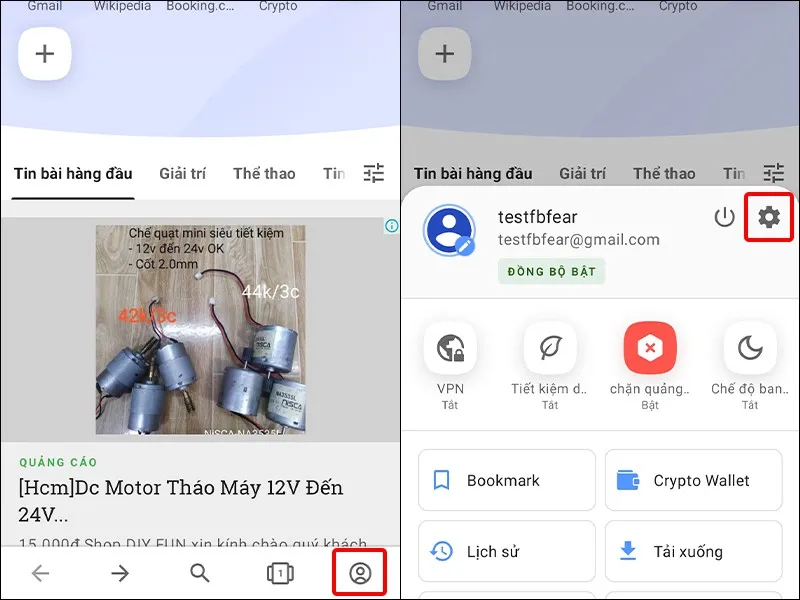
Bước 2: Cuộn xuống Thư mục tải xuống và nhấn vào Tải xuống → Chọn Thư mục mà bạn muốn thay đổi.
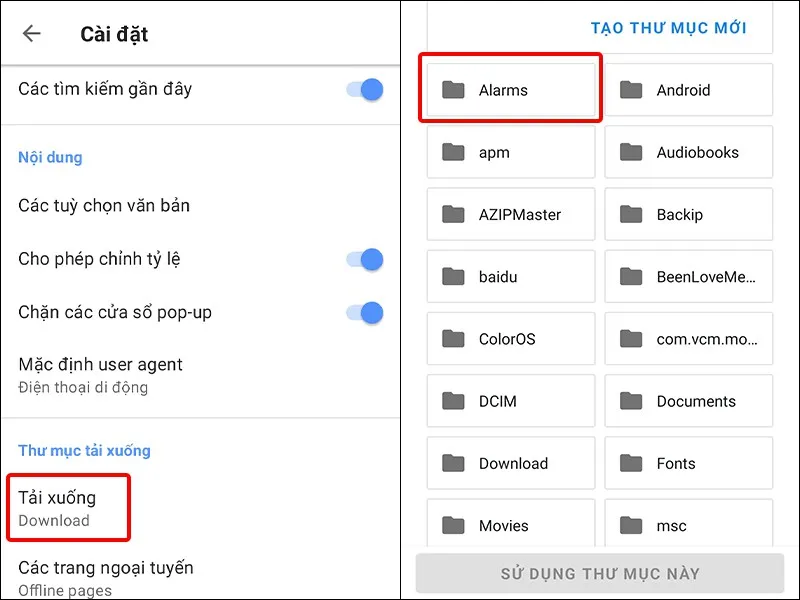
Bước 3: Nhấn vào SỬ DỤNG THƯ MỤC NÀY → Chọn CHO PHÉP để hoàn tất cài đặt.
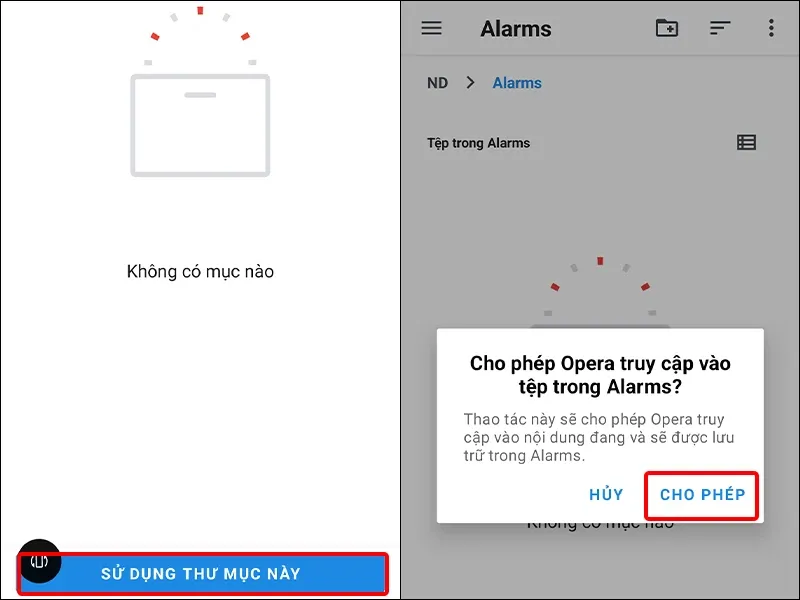
2. Cách thay đổi vị trí tải xuống trên trình duyệt Opera bằng máy tính
Bước 1: Click chuột vào biểu tượng Cài đặt.
Tìm hiểu thêm: Tại sao khởi động lại router Wifi lại khiến kết nối mạng nhanh và ổn định hơn?
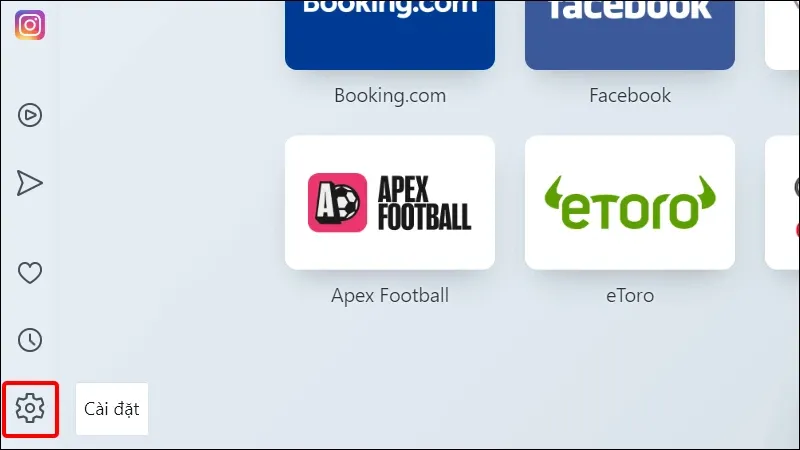
Bước 2: Nhấn vào Trình duyệt → Cuộn xuống mục Tải xuống, chọn Thay đổi ở bên cạnh phải mục Vị trí.
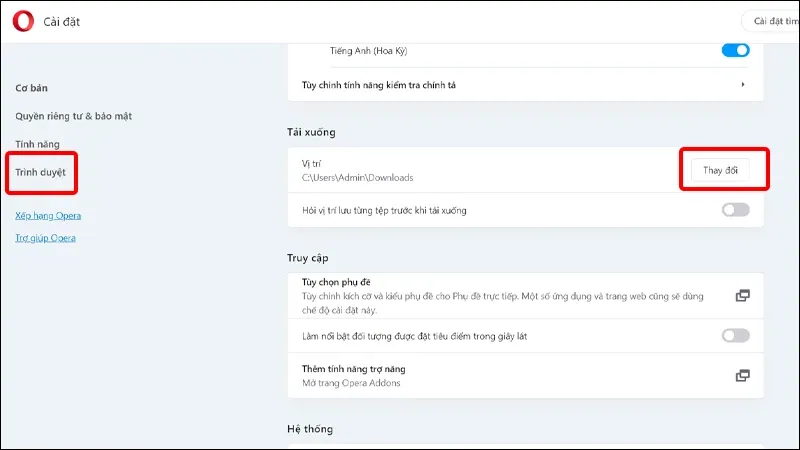
Bước 3: Chọn Thư mục mà bạn muốn thay đổi → Nhấn Select Folder để hoàn tất cài đặt.
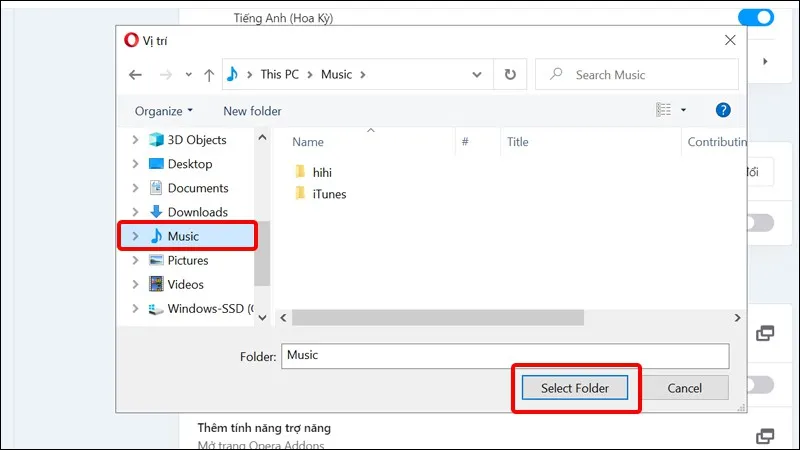
>>>>>Xem thêm: 4 cách xóa McAfee cứng đầu khỏi Windows 11 vĩnh viễn
Bài viết vừa rồi đã hướng dẫn bạn cách thay đổi thư mục tải xuống trên trình duyệt Microsoft Edge bằng điện thoại và máy tính một cách đơn giản, nhanh chóng. Chúc các bạn thực hiện thành công!
Xem thêm: Cách thay đổi giao diện Opera sang tiếng Việt